电脑黑屏只有鼠标能动怎么办 如何解决电脑黑屏但鼠标可以移动的问题
更新时间:2023-05-24 10:37:45作者:yang
电脑黑屏只有鼠标能动怎么办,电脑黑屏只有鼠标能动的情况常见于日常使用中,这种问题给我们带来了很多不便,尤其是当我们需要紧急完成工作或者享受娱乐时间时,遇到电脑黑屏不能开机也是非常烦恼的。在这种情况下,我们应该怎么办呢?本文将会为大家介绍一些常用的解决电脑黑屏但鼠标可以移动的方法,以帮助大家快速排除故障。
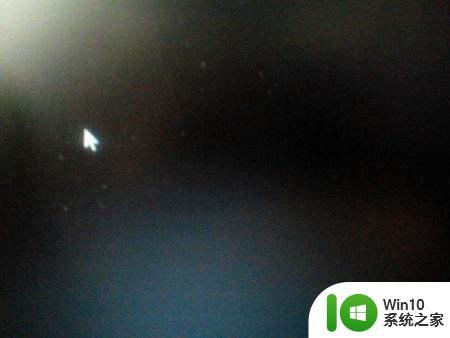
1、首先我们同时按住键盘上的Ctrl,Alt和Delete三个键。这时候电脑显示屏会显示一个操作界面。

2、然后在显示屏的操作界面中使用鼠标双击点选,找到并打开任务管理器。
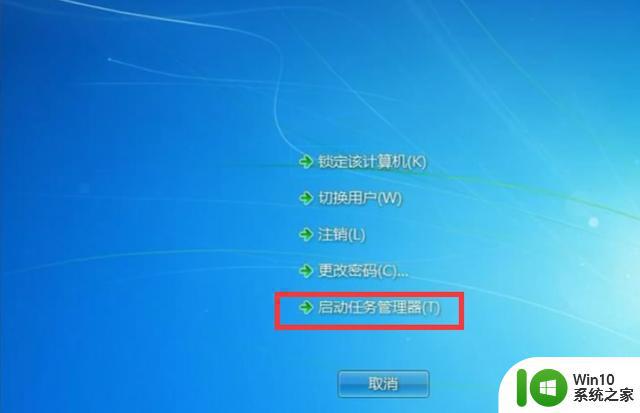
3、我们在弹出的任务管理器窗口中,找到explorer.exe这个进程,鼠标右键单击此进程。
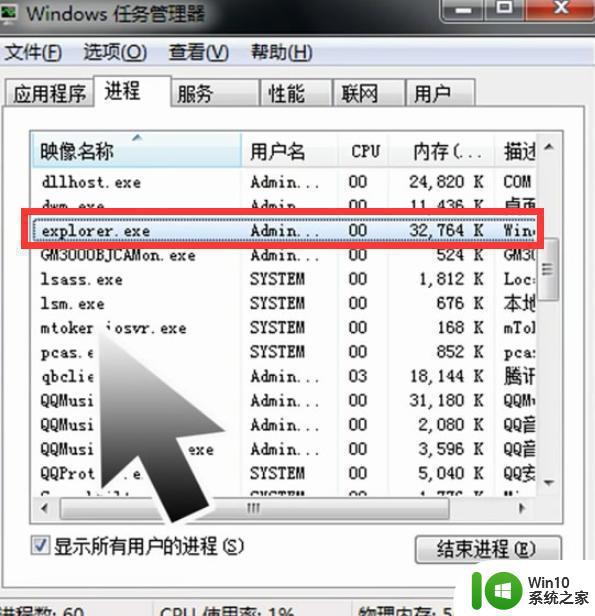
4、在下拉菜单中单击结束进程。在弹出的确认窗口中再次点击结束进程。
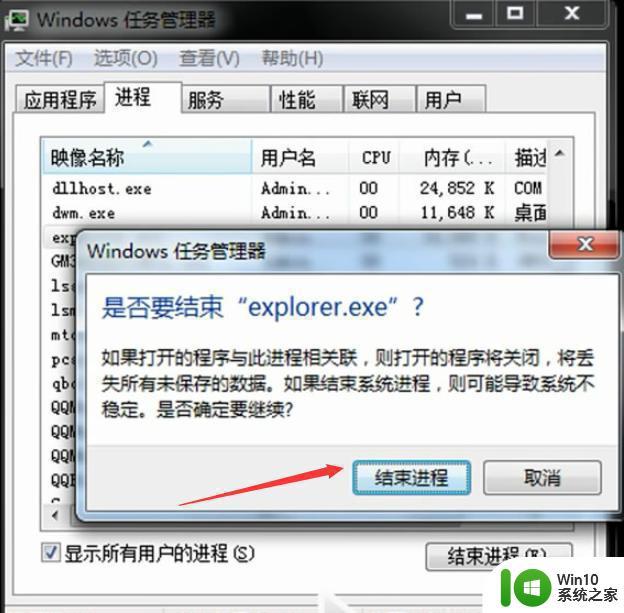
5、然后单击鼠标左键点击任务管理器顶端的文件,再下拉到菜单文件中点击新建任务。
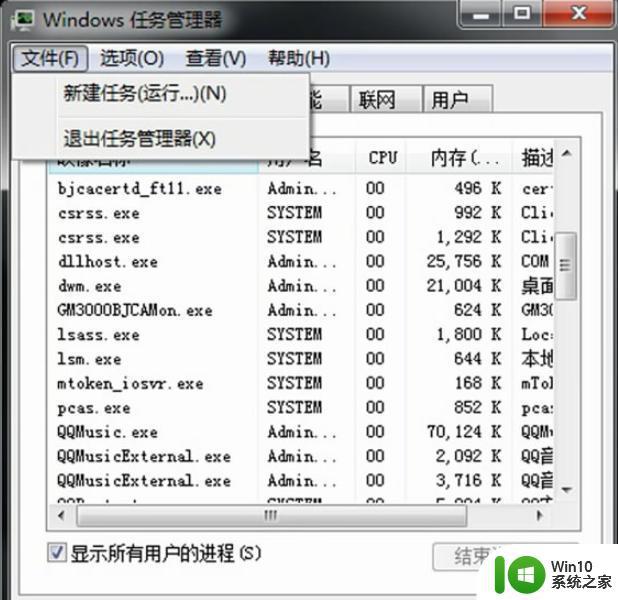
6、我们在弹出的窗口输入栏中输入explorer.exe,然后单击确认按钮。
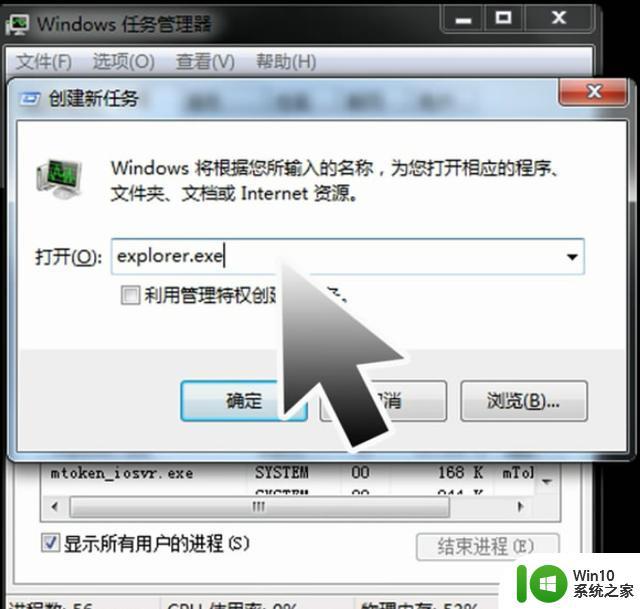
以上就是电脑黑屏但鼠标可以移动的问题的解决方法,如果您遇到相同的问题,可以参考本文中介绍的步骤进行修复,希望这些信息能对您有所帮助。
电脑黑屏只有鼠标能动怎么办 如何解决电脑黑屏但鼠标可以移动的问题相关教程
- 电脑开机黑屏只有一个鼠标箭头在动如何解决 电脑黑屏鼠标能动但屏幕没有显示怎么办
- 电脑黑屏只有鼠标箭头怎么办 电脑突然黑屏只有鼠标箭头能动的解决方法和原因
- 电脑黑屏只剩鼠标怎么办 电脑黑屏只有鼠标能动的原因和解决方法
- 电脑开机黑屏只有一个鼠标箭头怎么解决 电脑开机黑屏鼠标箭头无法移动怎么办
- 笔记本电脑开机黑屏只有鼠标箭头的解决教程 笔记本电脑开机黑屏只有鼠标箭头怎么办
- 电脑启动后黑屏只有鼠标的修复方法 电脑开机黑屏只有鼠标是什么原因
- 电脑开机桌面黑屏只有鼠标如何处理 电脑开机后桌面黑屏只有鼠标如何解决
- 联想电脑黑屏只有鼠标箭头怎么修复 联想电脑黑屏只有鼠标箭头显示怎么解决
- 电脑开机黑屏只有鼠标的解决方法 电脑开机后黑屏只剩鼠标如何修复
- 电脑开机白屏但是有鼠标怎么办 白屏只有鼠标的电脑开机问题解决方法
- 电脑开机只能看到鼠标箭头还黑屏怎么回事 电脑开机只能看到鼠标箭头还黑屏怎么办
- dell电脑黑屏只有鼠标箭头怎么修复 电脑黑屏只有鼠标箭头怎么修复
- U盘装机提示Error 15:File Not Found怎么解决 U盘装机Error 15怎么解决
- 无线网络手机能连上电脑连不上怎么办 无线网络手机连接电脑失败怎么解决
- 酷我音乐电脑版怎么取消边听歌变缓存 酷我音乐电脑版取消边听歌功能步骤
- 设置电脑ip提示出现了一个意外怎么解决 电脑IP设置出现意外怎么办
电脑教程推荐
- 1 w8系统运行程序提示msg:xxxx.exe–无法找到入口的解决方法 w8系统无法找到入口程序解决方法
- 2 雷电模拟器游戏中心打不开一直加载中怎么解决 雷电模拟器游戏中心无法打开怎么办
- 3 如何使用disk genius调整分区大小c盘 Disk Genius如何调整C盘分区大小
- 4 清除xp系统操作记录保护隐私安全的方法 如何清除Windows XP系统中的操作记录以保护隐私安全
- 5 u盘需要提供管理员权限才能复制到文件夹怎么办 u盘复制文件夹需要管理员权限
- 6 华硕P8H61-M PLUS主板bios设置u盘启动的步骤图解 华硕P8H61-M PLUS主板bios设置u盘启动方法步骤图解
- 7 无法打开这个应用请与你的系统管理员联系怎么办 应用打不开怎么处理
- 8 华擎主板设置bios的方法 华擎主板bios设置教程
- 9 笔记本无法正常启动您的电脑oxc0000001修复方法 笔记本电脑启动错误oxc0000001解决方法
- 10 U盘盘符不显示时打开U盘的技巧 U盘插入电脑后没反应怎么办
win10系统推荐
- 1 电脑公司ghost win10 64位专业免激活版v2023.12
- 2 番茄家园ghost win10 32位旗舰破解版v2023.12
- 3 索尼笔记本ghost win10 64位原版正式版v2023.12
- 4 系统之家ghost win10 64位u盘家庭版v2023.12
- 5 电脑公司ghost win10 64位官方破解版v2023.12
- 6 系统之家windows10 64位原版安装版v2023.12
- 7 深度技术ghost win10 64位极速稳定版v2023.12
- 8 雨林木风ghost win10 64位专业旗舰版v2023.12
- 9 电脑公司ghost win10 32位正式装机版v2023.12
- 10 系统之家ghost win10 64位专业版原版下载v2023.12